Top 6 SVG-Kompressoren zum Reduzieren der Größe großer Dateien auf PC/Mac
Möglicherweise sind Sie schon einmal darauf gestoßen, dass SVG-Bilder zu viel Speicherplatz auf Ihrem Computer beanspruchen. Daher möchten viele Leute einen SVG-Kompressor verwenden, um Platz zu sparen. Und SVG nimmt zu viel Speicher in Anspruch, da SVG ein Bilddateiformat für die Online-Fotofreigabe ist. Es unterscheidet sich von anderen Bildformaten dadurch, dass es Linien und Punkte anstelle von Pixeln verwendet. Daher eignet es sich zum Drucken, Schneiden und Basteln von Bildern. Dennoch ist es besser, einen SVG-Kompressor zu verwenden, um den Exportprozess aufrechtzuerhalten. Hier sind die besten Tools zum Ausprobieren.
Guide-Liste
Teil 1: Was ist SVG Teil 2: Die 4 besten kostenlosen SVG-Kompressoren [Online] Teil 3: Die 2 besten Desktop-SVG-Kompressoren [Windows/Mac] Teil 4: FAQs zu SVG CompressorTeil 1: Was ist SVG
Scalable Vector Graphics oder SVG ist ein Bildformat, das auf Vektordaten anstelle von Pixeln basiert, die von den meisten Bildern verwendet werden. Ein Vektor verwendet eine bestimmte Größe und Richtung in mathematischen Formeln, um die Form und Platzierung von Punkten oder Linien vorzugeben. Das Dateiformat ermöglicht es Ihnen auch, die Auflösung beliebig zu erhöhen und ist hilfreich für das Webdesign.
Da SVG jedoch anders als andere Formate aufgebaut ist, hat es auch die Form von Pfaden und Knoten, was zu einer großen Größe führt. Diese Angelegenheit verursacht zu viel Speicherverbrauch für Benutzer, daher ist es am besten, einen SVG-Kompressor zu verwenden, um einige Zugriffscodes zu reduzieren oder zu entfernen.
Teil 2: Die 4 besten kostenlosen SVG-Kompressoren [Online]
Für die Online-Komprimierung stehen viele Optionen zur Auswahl. Also schneidet dieser Teil die Liste aus und wählt die besten Online-SVG-Kompressoren aus, die hauptsächlich kostenlos und einfach zu bedienen sind.
1. Kostenloser AnyRec-Bildkomprimierer
AnyRec Free Image Compressor hilft, SVG-Dateien ohne Qualitätsverlust zu komprimieren. Es unterstützt verschiedene Formate, einschließlich PNG, JPG, GIF, TIFF, SVG usw., mit schneller Komprimierung für mehrere Uploads. AnyRec Free Image Compressor hilft, die Dateigröße der Bilder auf 80% zu reduzieren, um etwas Speicherplatz auf Ihrem Gerät zu sparen. Sie können auf dieses praktische Tool ganz einfach in jedem Browser zugreifen.
Merkmale:
- Komprimieren Sie SVG ohne sichtbaren Qualitätsverlust.
- Akzeptieren Sie bis zu 40 Uploads zur sofortigen Komprimierung.
- Kostenlos ohne Wasserzeichen und Registrierung nutzbar.
- Löschen Sie Ihr SVG nach dem Komprimieren von Servern.
Schritt 1.Klicken Sie auf der Hauptoberfläche von AnyRec Free Image Compressor auf die Schaltfläche „Bilder hinzufügen“, um den Ordner Ihres Computers zu öffnen und die SVG-Datei hochzuladen. Klicken Sie auf die Schaltfläche „Öffnen“, um Ihre Auswahl zu bestätigen.
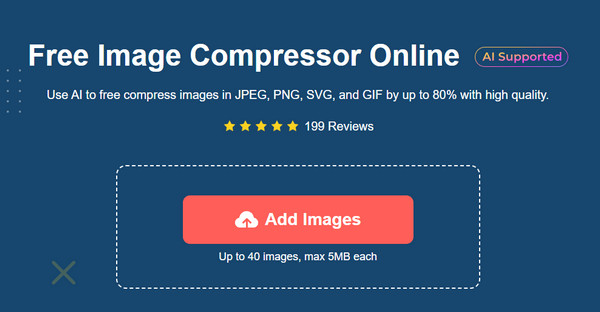
Schritt 2.Der Online-Kompressor beginnt automatisch, die Dateigröße des importierten Fotos zu reduzieren. Verwenden Sie die Schaltfläche „Bilder hinzufügen“ oder „Bilder hochladen“, um weitere Bilder zu importieren. Die Komprimierung dauert je nach Originaldateigröße nur wenige Sekunden.
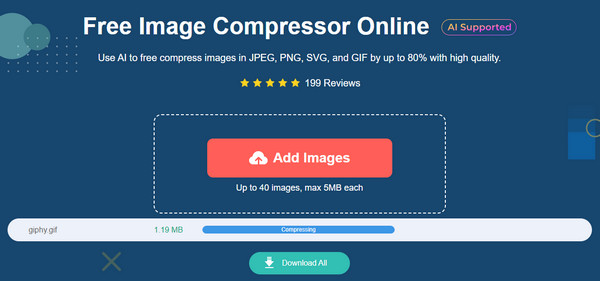
Schritt 3.Anschließend können Sie den Komprimierungsprozentsatz im rechten Teil der Uploads sehen. Fahren Sie mit dem Speichern der komprimierten Bilder fort, indem Sie auf die Schaltfläche „Alle herunterladen“ klicken. Wiederholen Sie den Vorgang, um weitere Dateien zu komprimieren.
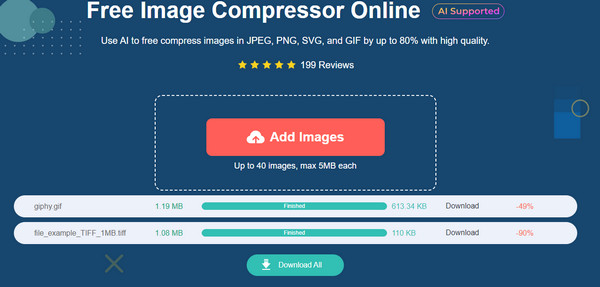
2. iLoveIMG
iLoveIMG reduziert die Bilddateigröße effizient um ein paar Klicks. Es ist bekannt für seinen kostenlosen Onlinedienst zum Komprimieren von GIF, PNG, SVG und mehr. Sie können die Quellen wie Dropbox und Google Drive auswählen, um die Bilder zu importieren. Obwohl seine Benutzeroberfläche zu einfach ist, ist es immer noch ein ausgezeichneter Online-SVG-Kompressor.
Schritt 1.Besuchen Sie die iLoveIMG-Website und importieren Sie das Bild, indem Sie auf die Schaltfläche „Bilder auswählen“ klicken, oder verwenden Sie andere Optionen wie Google Drive, Dropbox und die Drag-and-Drop-Methode.
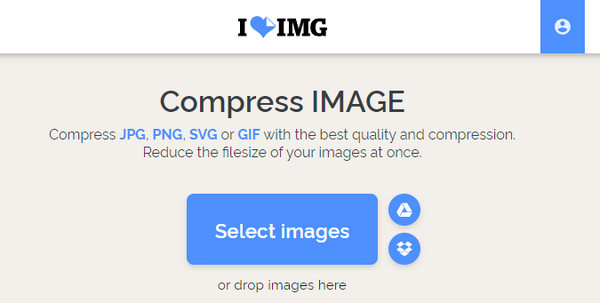
Schritt 2.Fügen Sie nach Bedarf weitere Bilder hinzu und klicken Sie auf die Schaltfläche „Bilder komprimieren“, um mit der SVG-Bildkomprimierung zu beginnen. Nach Abschluss des Vorgangs wird automatisch ein ZIP-Ordner auf Ihr Gerät heruntergeladen.
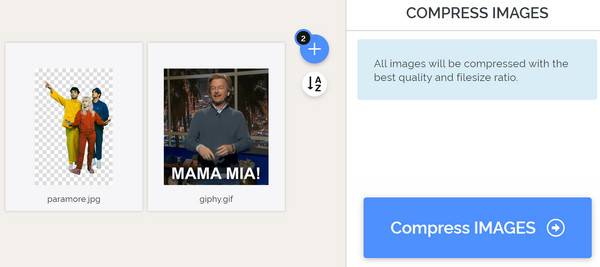
3. Vecta.io
Vecta ist auf die Komprimierung von SVG-, SVGZ- und DXF-Dateien spezialisiert. Es kann Bilder um bis zu 221 TP2T verkleinern und verspricht einen reduzierten Arbeitsablauf für eingebettete Schriftarten. Es garantiert auch weniger Bandbreite, was hilft, die Bilder schneller zu laden. Leider ist dies kein geeigneter Online-SVG-Kompressor, wenn Sie mehr als 10 Bilder zu komprimieren haben.
Schritt 1.Wählen Sie auf der Hauptoberfläche von Vecta die Schaltfläche „SVG“, um Ihren lokalen Ordner zu öffnen. Der Online-Kompressor bereitet die ungefähre reduzierte Größe für das hochgeladene Bild vor.
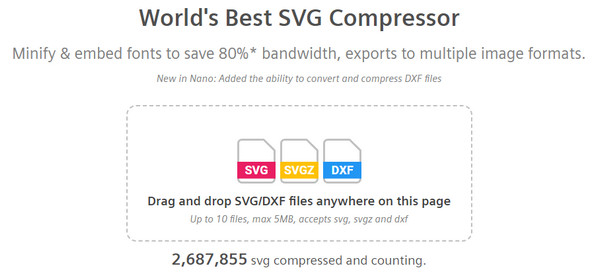
Schritt 2.Sehen Sie sich die Vorschau unten an, um den Unterschied zwischen der Original- und der komprimierten Version zu sehen. Klicken Sie auf die Schaltfläche „Herunterladen“, um das komprimierte Bild zu speichern.
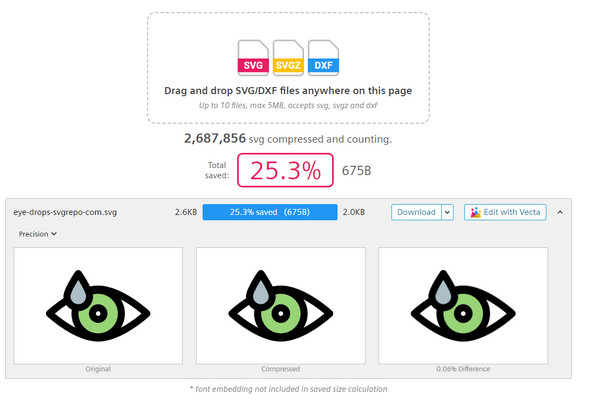
4. Online komprimieren
Dieser SVG-Kompressor hebt das Komprimieren von Bildern und Videos hervor, ohne etwas zu kaufen. Es ermöglicht Benutzern, WebP-, JPG-, PNG-, GIF- und verschiedene Videodateien zu komprimieren. Mit dem Online-Tool lassen sich Bilder per URL und Dropbox frei importieren.
Schritt 1.Klicken Sie auf die Schaltfläche „Datei hochladen“ oder verwenden Sie andere unterstützte Methoden, um eine Datei zu importieren. Der Kompressor führt einen Prozess aus, um die Größe von SVG-Bildern zu reduzieren.
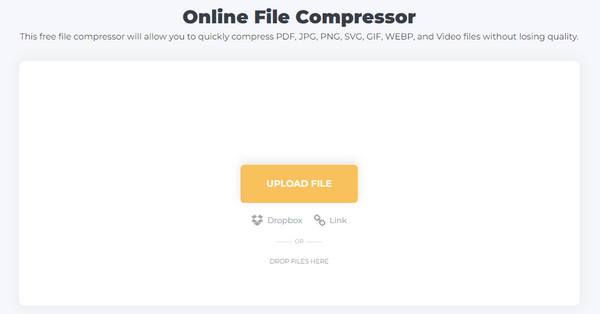
Schritt 2.Fügen Sie weitere Dateien hinzu, um mehr Bilder zu komprimieren. Klicken Sie dann auf die Schaltfläche „Komprimieren“, um den SVG-Komprimierungsprozess zu starten. Laden Sie sie herunter, nachdem Sie die Dateigröße reduziert haben.
Teil 3: Die 2 besten Desktop-SVG-Kompressoren [Windows/Mac]
Weitere perfekte SVG-Kompressoren für Windows und Mac erwarten Sie. Probieren Sie diese beiden professionellen Tools aus, um große Bildgrößen zu minimieren und Speicherplatz zu sparen.
1. Adobe Photoshop
Ein ausgezeichneter Fotoeditor, der aber auch SVG komprimiert und dabei die Qualität beibehält. Adobe Photoshop unterstützt die meisten Bildformate, sodass Sie auf Informationen wie Auflösung und Größe zugreifen und diese bearbeiten können. Darüber hinaus können Sie Fehler mithilfe von Ausbesserungsfunktionen beheben.
Schritt 1.Starten Sie Photoshop und laden Sie das Bild über das Menü „Datei“ hoch. Sobald die SVG-Bilder hochgeladen sind, klicken Sie im Menü „Datei“ auf die Schaltfläche „Exportieren“. Klicken Sie im Untermenü auf die Schaltfläche „Für Web speichern (Legacy)“.

Schritt 2.Klicken Sie im Popup-Fenster auf die Schaltfläche „2-UP“, um eine Vorschau anzuzeigen. Verwenden Sie die Komprimierungseinstellungen, um den Verkleinerungsgrad zu erhöhen oder zu verringern. Speichern Sie das komprimierte Bild auf Ihrem Computer.
2. GIMP
GIMP ist ein beliebter Fotoeditor, der eine Alternative zu Photoshop sein kann. Das plattformübergreifende Programm konzentriert sich auf verschiedene Bildformate wie JPG, GIF, TIF, BMP usw. GIMP kann den Hintergrund entfernen, die Auflösung verbessern, das Bild bearbeiten usw. GIMP kann jedoch für Anfänger ein herausforderndes Werkzeug sein.
Schritt 1.Öffnen Sie ein Bild in GIMP. Wenn eine Eingabeaufforderung angezeigt wird, wählen Sie die Option „Behalten“, um die Originaldaten der Datei beizubehalten. Klicken Sie im Menü „Datei“ auf die Schaltfläche „Exportieren als“ und legen Sie die Bildqualität fest.
Schritt 2.Verwenden Sie die horizontale Bildlaufleiste, um die Qualitätsstufe zu erhöhen oder zu verringern. Klicken Sie auf die Schaltfläche „Exportieren“, um die Änderungen zu speichern und Ihre SVG-Datei auf Ihren Computer zu übertragen.
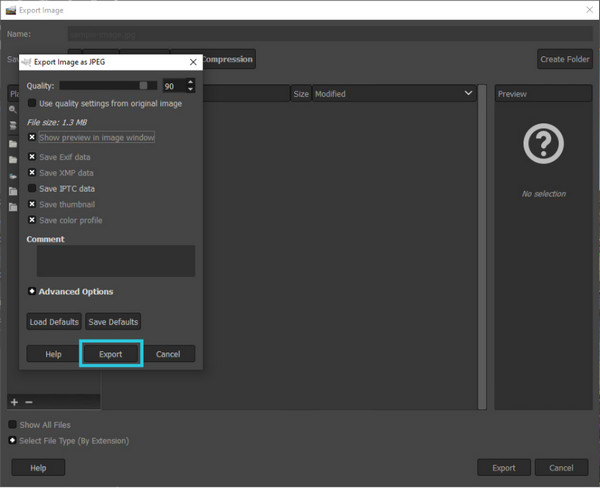
Teil 4: FAQs zu SVG Compressor
-
Was sind die üblichen Nachteile von SVG?
SVG ist ideal für Logos, aber aufgrund der Verwendung von Pfaden und Punkten nicht für detaillierte Bilder. Dieses Bildformat wird auch von Plattformen und älteren Browsern nicht vollständig unterstützt, auch wenn es schon um 1999 war.
-
Welches SVG eignet sich am besten?
SVG eignet sich hervorragend zum Anzeigen von Vektorsymbolen, Logos und geometrischen Designs. Es ist auch ideal für Grafiken, die in Größen, Geräten und Bildschirmen aktualisiert werden müssen. Beim Erstellen einer einfachen Animation hilft SVG bei der Interaktion mit JS und CSS, um Übergänge, komplexe Bewegungen und Linienanimationen zu erstellen.
-
Wie öffne ich SVG auf einem Smartphone?
Sie können eine Drittanbieter-App verwenden, um SVG-Dateien anzuzeigen. Sie können SVG Viewer, SVG Viewer: SVG to JPG, PNG Converter und SVG & SVGZ Viewer verwenden. Die meisten dieser Apps können bei Google Play und im App Store heruntergeladen werden.
Abschluss
Diese empfohlenen SVG-Kompressoren können Ihnen sparen, wenn Sie wenig Speicherplatz haben. Aber wenn Sie nicht auf einen langsamen Komprimierungsprozess stoßen möchten, ist die Verwendung von AnyRec Free Image Compressor Online am besten. Dieses Online-Tool kann Ihnen bei vielen Bildformaten wie z TIFF komprimieren, PDF usw. Besuchen Sie die Website, um Bilddateien frei zu komprimieren.
